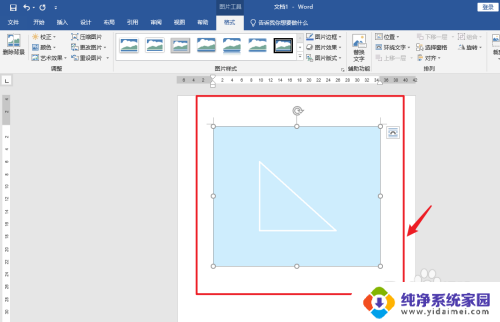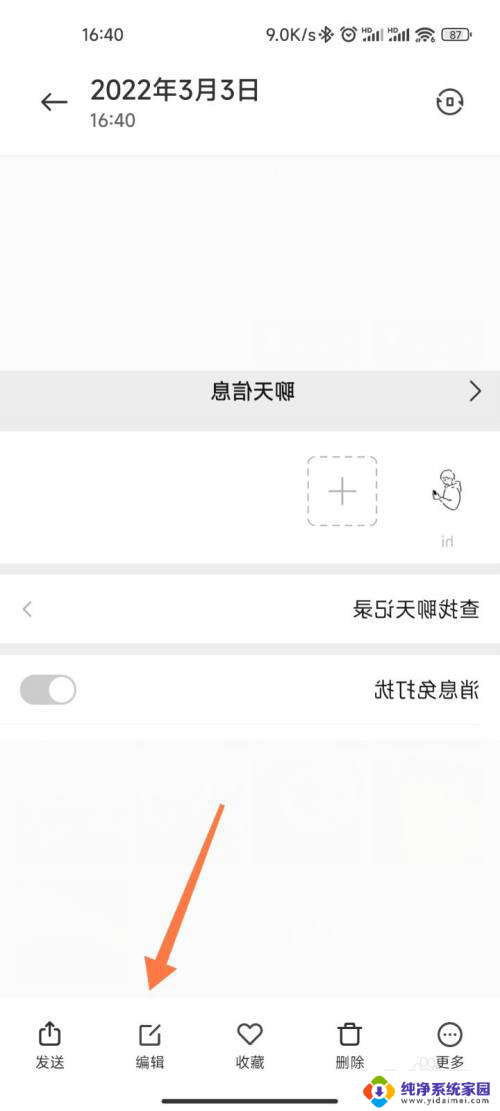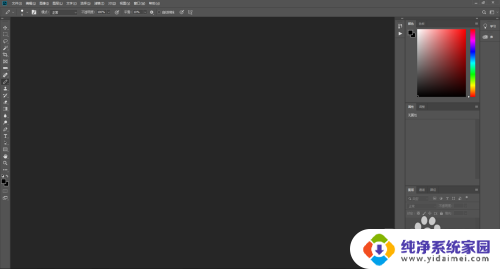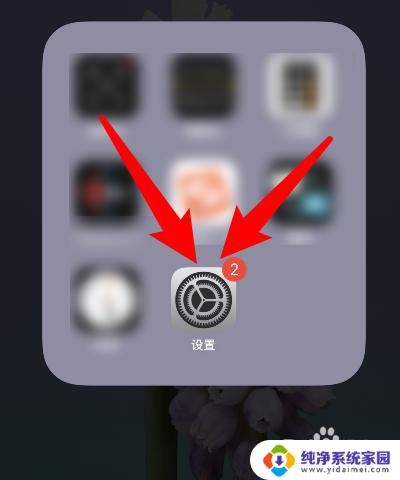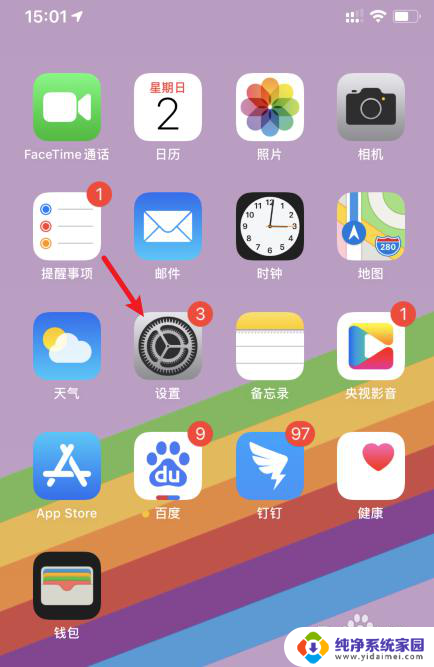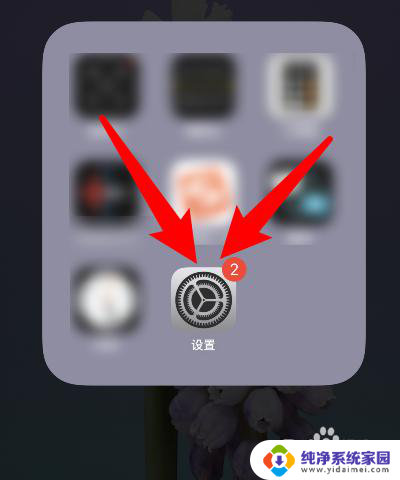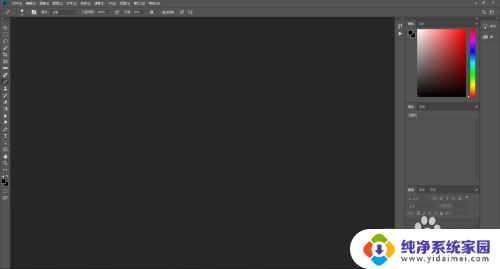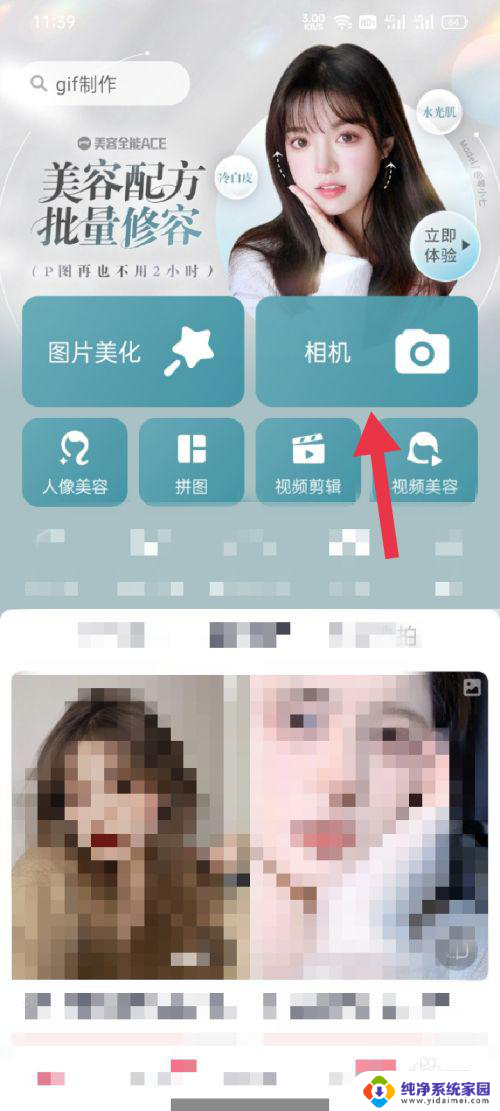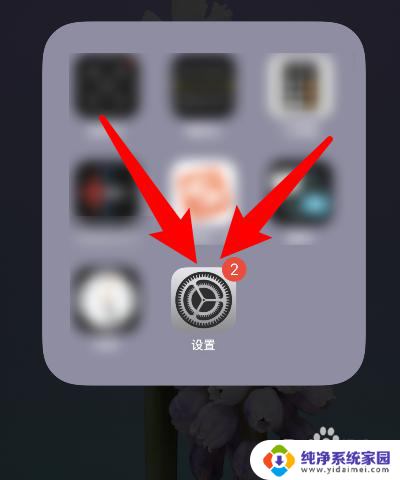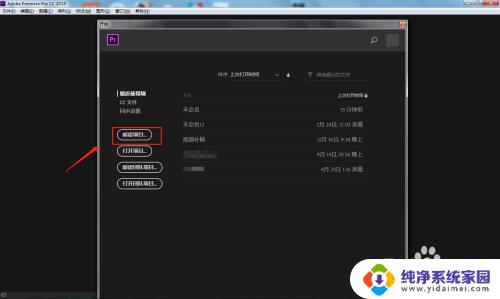苹果照片怎么调镜像 iOS照片镜面翻转的操作步骤
更新时间:2023-12-27 14:54:24作者:xiaoliu
苹果手机自带的照片编辑功能让我们能够轻松地对照片进行各种调整和优化,其中镜像翻转是一项常用的操作,它可以将照片左右翻转,创造出与原始图像相反的效果。在iOS系统中,我们如何进行照片镜面翻转呢?下面将为您详细介绍该操作的步骤。无论是为了满足个性化需求,还是为了改善照片的构图,这一简单的功能都能帮助我们实现理想的效果。让我们一起来了解如何利用苹果手机对照片进行镜像翻转吧!
步骤如下:
1.苹果手机中,进入相册,点击需要翻转的图片打开,点击右上角“编辑”
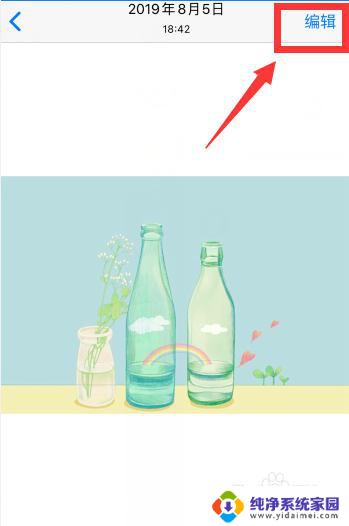
2.等待载入图片

3.点击底部裁剪图标
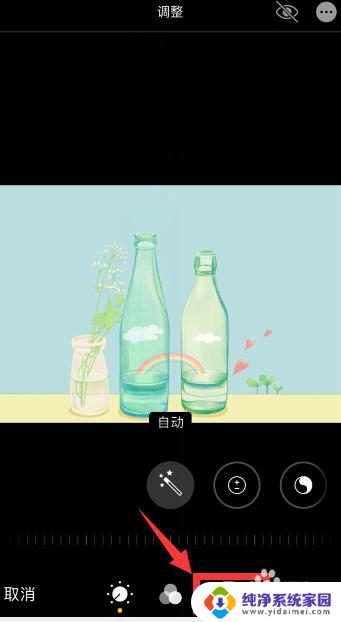
4.点击左上角第一个图标(即翻转图标)
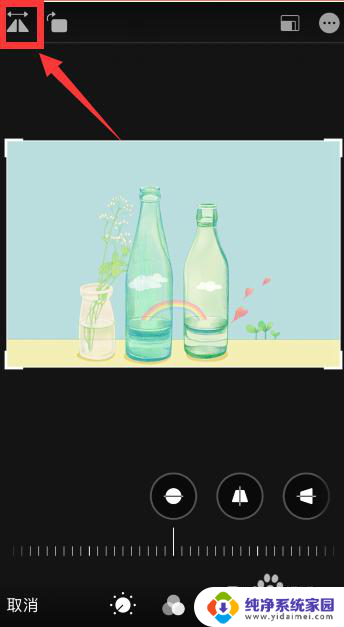
5.可以看到图片就进行了翻转
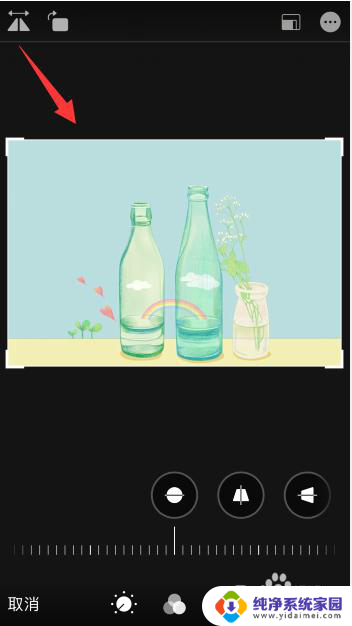
6.点击左上角第二个图标可以进行旋转
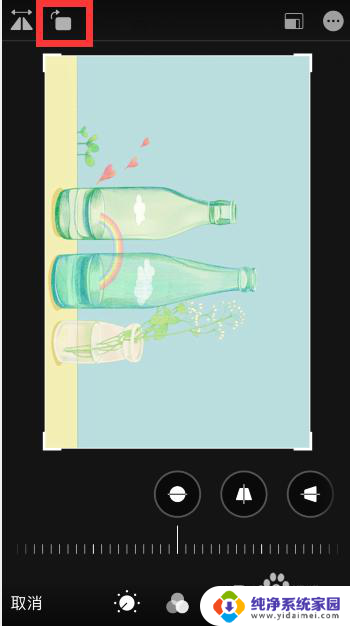
7.总结
1、苹果手机相册中,打开需要翻转的图片。点击右上角“编辑”,等待载入图片
2、点击底部裁剪图标,点击左上角第一个图标(即翻转图标)即可翻转
3、点击左上角第二个图标可以进行旋转
以上就是苹果照片如何进行镜像调整的全部内容,如果你遇到这种情况,可以按照以上方法来解决,希望对大家有所帮助。